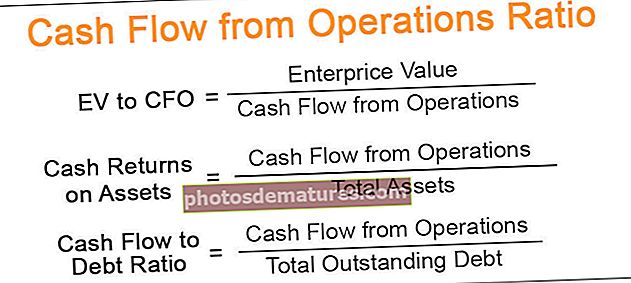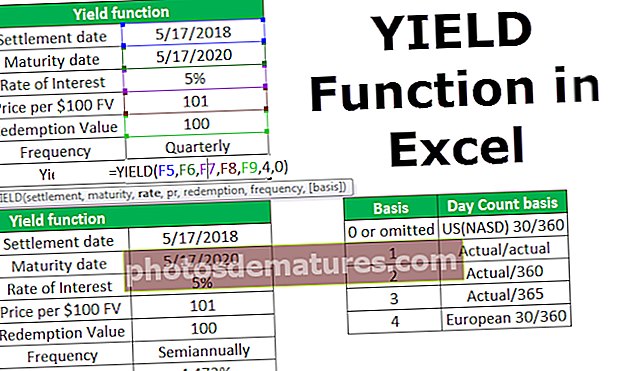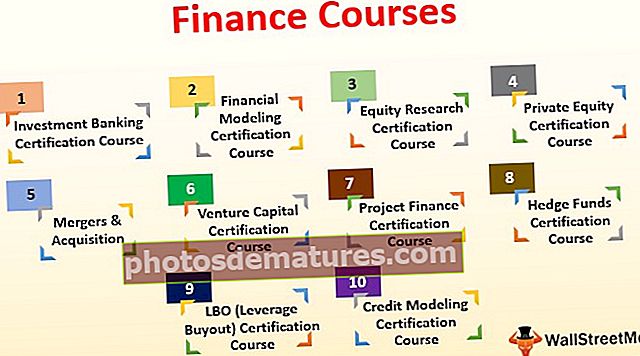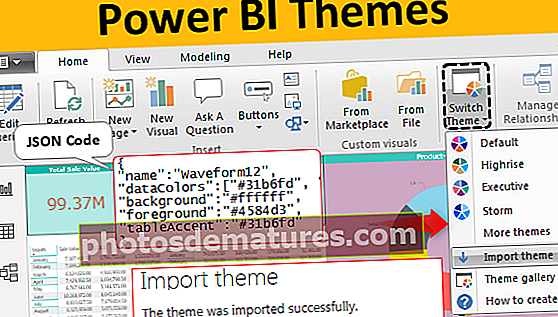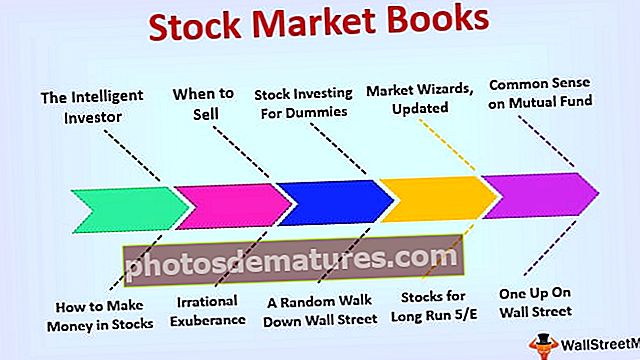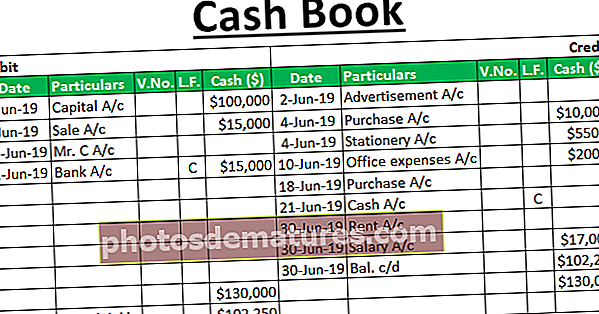VLOOKUP amb SUM a Excel | Com s'utilitza VLOOKUP amb la funció SUM?
Vlookup és una funció molt versàtil que es pot combinar amb altres funcions per obtenir el resultat desitjat, una d’aquestes situacions és calcular la suma de les dades (en nombres) en funció dels valors coincidents, en aquestes situacions podem combinar la funció suma amb vlookup funció, el mètode és el següent = SUM (Vlookup (valor de referència, matriu de taula, número d’índex, coincidència).
Vlookup amb funció SUM
VLOOKUP és una de les funcions avançades d'Excel. S'utilitza com a funció de base de dades per realitzar càlculs sobre les taules importades de la base de dades. En aquest article, l’ús combinat de VLOOKUP i SUM funciona en excel per determinar els criteris específics i trobar la suma dels valors presentats en tots els VLOOKUPs.
Explicació de VLOOKUP amb Sum in Excel
Hem d’entendre els diversos termes associats a l’ús de VLOOKUP i SUM en excel per trobar el total de valors que compleixin els criteris. S'han de considerar principalment quatre elements dins de la funció de cerca, inclosos el valor de cerca, l'interval de cerca, els índexs de columnes i el valor lògic.
La fórmula s’ha d’introduir com a = SUM (VLOOKUP (valor de cerca, rang de cerca, índex de columna i valor lògic))
- Valor de cerca - Aquest és el valor que cerquem per determinar la suma que coincideix exactament. Definitivament, canvia el valor de cerca per determinar la suma de diferents columnes amb criteris diferents.
- Rang de cerca - És el rang de cel·les útil per cercar dades utilitzant els criteris especificats. En general, serà una taula de dades generades a partir de diferents fonts.
- Índexs de columnes - Per trobar la suma de la matriu d’índexs s’ha d’introduir. Es poden introduir tots els índexs de columnes i pocs índexs de columnes en funció del requisit. Són útils per identificar les columnes, inclosa la suma.
- Valor lògic - Valor lògic adequat 0 i 1 o cert o fals per seleccionar els valors que coincideixen o aproximadament
Nota: La funció suma també s'aplica a les files de valors coincidents mitjançant la funció SUMPRODUCT a excel i la funció SUMIF a excel.
Principals exemples de VLOOKUP amb funció SUM
A continuació es mostren alguns exemples de VLOOKUP amb funció SUM.
Podeu descarregar aquesta plantilla Vlookup amb Sum Excel aquí - Vlookup amb plantilla Sum ExcelExemple 1
Ús de la suma simple i la funció vlookup

Les vendes de l'ordinador portàtil es determinen mitjançant la suma i el vlookup. Però, això es pot fer simplement mitjançant la fórmula de la suma. La raó per utilitzar vlookup amb suma és que és factible canviar els valors de cerca de la cel·la G3 per determinar les vendes d'altres articles com DVD i telèfon. En canviar el valor de cerca al telèfon, les vendes del telèfon es generen tal com es mostra a la captura de pantalla següent.

En l’escenari actual, la funció VLOOKUP va eliminar el càlcul individual de la suma de vendes produïdes.
Exemple 2
Determinació de la suma de vendes generades en dos fulls de treball diferents mitjançant Excel VLOOKUP i SUM. Es consideren les dades següents per explicar aquest exemple.

Es creen tres fulls de treball, inclosos el gener, el febrer i el resum, per determinar el total de vendes generades per un client. En això, s’afegeixen dues funcions de cerca per a dos fulls de treball de gener i febrer per determinar el total de vendes tal com es mostra a la figura esmentada a continuació.

Per determinar les vendes generades per altres clients, la fórmula s’arrossega a altres files afegint referència de cel·la absoluta a l’interval de dades. Produirà resultats precisos en l’ús de sum i vlookup.
Exemple 3
Sumari dels valors presentats en columnes alternatives
És possible sumar els valors presentats en columnes alternatives i especificades. Es considera la següent taula per il·lustrar el present exemple.

Si volem determinar la suma de valors en columnes alternatives, inclosos gener, març, maig, juliol, setembre i novembre. Per fer-ho, només s'han de tenir en compte els índexs d'aquestes columnes en lloc de tots els índexs de columnes, tal com es mostra a la captura de pantalla següent.

Per obtenir vendes d'altres productes, simplement canviar el valor de la cel·la B14 ajuda a obtenir el resultat desitjat. Aquesta és la millor característica que proporciona Excel VLOOKUP.

Com utilitzar VLOOKUP amb funció SUM?
VLOOKUP i SUM també es poden utilitzar per fer el següent:
- Determinació de la suma de valors coincidents a les columnes
- Determinació de la suma de valors coincidents en files
Per a la comprensió, la taula es crea tal com es mostra a la figura següent.

# 1: determinar la suma de valors coincidents a les columnes
Si volem determinar les vendes totals del refrigerador de gener a desembre, cal introduir els criteris específics a la cel·la buida

En això, el valor de cerca es presenta a la cel·la anomenada A15 i A2: M11 és l’interval de dades, els números del 2 al 13 són els índexs de les columnes. En aplicar-los a la fórmula Excel vlookup i sum, s’obtindrà el valor total del refredador de vendes. Després d’introduir una fórmula, CTRL, SHIFT i ENTER alhora per obtenir el resultat, en cas contrari, només es mostrarà el valor de la primera cel·la sense tots els valors. Aquest procés és aplicable a la resta de productes per trobar la suma de valors en diferents columnes.
# 2 - Determinació de la suma de valors coincidents a les files
El full esmentat a continuació mostra les vendes de refrigeradors a les diferents files. Aquests es resumeixen mitjançant la funció SUMPRODUCT.

En això, el valor de cerca es presenta a la cel·la A15 que es considera criteri per determinar la suma de vendes. Podem canviar aquest valor per altres productes per conèixer les vendes. Però, en aquest procés, simplement pressionant per entrar després d’escriure la fórmula es donen millors resultats.
Coses que cal recordar sobre Excel Vlookup amb Sum
Cal recordar les coses següents mentre s’utilitza la funció VLOOKUP desenvolupant la sintaxi adequada:
- El valor que volem cercar es denomina valor de cerca
- El nom s'hauria de crear per a un interval de cel·les o matriu per utilitzar-lo amb VLOOKUP. Cal assegurar-se que el valor de cerca es col·loca a la primera columna per al funcionament correcte de VLookup. Per exemple, l'interval de cel·les hauria de començar per B quan es presenti el valor de cerca a la cel·la amb l'adreça C2.
- Una cosa que cal recordar que els números d’índex s’han de donar a les columnes per utilitzar-los fàcilment. La columna del valor de cerca s’indica amb 1, la següent amb 2, etc.
- S'ha d'introduir el valor lògic adequat, cert o fals, per coincidir aproximadament o exactament amb el valor de cerca, el número d'índex i l'interval de cel·les. En cas contrari, es produiran errors.